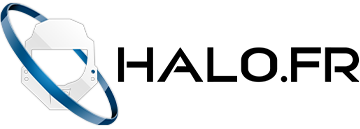Différences entre les versions de « Aide:Capture d'écran »
m (A supprimé la protection de « Aide:Capture d'écran ») |
m |
||
| Ligne 5 : | Ligne 5 : | ||
==Compatibilités des jeux== | ==Compatibilités des jeux== | ||
Le mode '''Cinéma''' est présent sur les jeux [[Halo 3]], [[Halo 3 : ODST]], [[Halo Reach]] et [[Halo 4]]. Dans tous ces jeux, à l'exception d'Halo 4, le mode cinéma peut être utilisé dans tous les modes de jeu (Campagne, Baptême de | Le mode '''Cinéma''' est présent sur les jeux [[Halo 3]], [[Halo 3 : ODST]], [[Halo : Reach]] et [[Halo 4]]. Dans tous ces jeux, à l'exception d'Halo 4, le mode cinéma peut être utilisé dans tous les modes de jeu (Campagne, Baptême de feu, Multijoueur, Forge). Dans le cas d'Halo 4, il ne peut être utilisé qu'en Multijoueur et Forge, et pas en Campagne et Spartan Ops. | ||
Pour les jeux possédant un mode Cinéma, il est simple de récupérer des captures d'écran de bonne qualité, afin d'illustrer les niveaux de campagne, les personnages, les armes et les cartes multijoueur. Pour savoir comment récupérer ces captures d'écran sur votre ordinateur, voyez la méthode [[Aide:Capture d'écran#Sur une XBOX|ci-dessous]]. | Pour les jeux possédant un mode Cinéma, il est simple de récupérer des captures d'écran de bonne qualité, afin d'illustrer les niveaux de campagne, les personnages, les armes et les cartes multijoueur. Pour savoir comment récupérer ces captures d'écran sur votre ordinateur, voyez la méthode [[Aide:Capture d'écran#Sur une XBOX|ci-dessous]]. | ||
| Ligne 13 : | Ligne 13 : | ||
Pour les jeux [[Halo Combat Evolved]] sur XBOX et XBOX Live Arcade, [[Halo 2]] sur XBOX, [[Halo Wars]] et [[Halo Combat Evolved Anniversary]], il n'est pas possible de récupérer de capture d'écran à moins de posséder un appareil spécialisé (voir [[Cartes d'acquisition]]). | Pour les jeux [[Halo : Combat Evolved]] sur XBOX et XBOX Live Arcade, [[Halo 2]] sur XBOX, [[Halo Wars]] et [[Halo : Combat Evolved Anniversary]], il n'est pas possible de récupérer de capture d'écran à moins de posséder un appareil spécialisé (voir [[Cartes d'acquisition]]). | ||
| Ligne 51 : | Ligne 51 : | ||
===Pour quoi faire ?=== | ===Pour quoi faire ?=== | ||
Ce moyen est le seul de récupérer des images provenant de [[Halo 3]] et [[Halo 3 : ODST]] depuis la fin du service de récupération sur [[Bungie.net]]. C'est également un moyen de récupérer les images de [[Halo Reach]] et [[Halo 4]] en attendant l'arrivée d'un service de récupération sur [[Halo Waypoint]]. | Ce moyen est le seul de récupérer des images provenant de [[Halo 3]] et [[Halo 3 : ODST]] depuis la fin du service de récupération sur [[Bungie.net]]. C'est également un moyen de récupérer les images de [[Halo : Reach]] et [[Halo 4]] en attendant l'arrivée d'un service de récupération sur [[Halo Waypoint]]. | ||
==Conseils pour de bonnes images== | ==Conseils pour de bonnes images== | ||
*Cadrez bien vos captures. Une bonne illustration doit montrer l'objet dans sa totalité si possible, et dans tout les cas être facilement reconnaissable, et représentatif de son sujet. | *Cadrez bien vos captures. Une bonne illustration doit montrer l'objet dans sa totalité si possible, et dans tout les cas être facilement reconnaissable, et représentatif de son sujet. | ||
*Désactivez les sous-titres. Sur Halo Reach, par exemple, la capture d'écran montrera les sous-titres lorsque vous prendrez une capture d'une cinématique. | *Désactivez les sous-titres. Sur Halo : Reach, par exemple, la capture d'écran montrera les sous-titres lorsque vous prendrez une capture d'une cinématique. | ||
*Consigne pour Halo Reach : n'oubliez pas d'initialiser Noble Six par défaut : couleurs intégralement grises, pièces d'armures Mark V [B], emblème la plus discrète possible, sexe indifférent. | *Consigne pour Halo : Reach : n'oubliez pas d'initialiser Noble Six par défaut : couleurs intégralement grises, pièces d'armures Mark V [B], emblème la plus discrète possible, sexe indifférent. | ||
*Rien ne vous empêche de faire une capture d'écran illustrative agréable à l'œil. Vous pouvez jouer avec la lumière, le mouvement ou les explosion pour faire une œuvre d'art, du moment que les critères de netteté sont respectés. | *Rien ne vous empêche de faire une capture d'écran illustrative agréable à l'œil. Vous pouvez jouer avec la lumière, le mouvement ou les explosion pour faire une œuvre d'art, du moment que les critères de netteté sont respectés. | ||
Version du 2 septembre 2015 à 19:18
Une Capture d'écran, ou Screenshot, est la copie sous forme d'une image fixe d'un écran à un moment donné. De telles images sont les principaux moyens d'illustrer les pages du Wikihalo.
Cette page rassemble les moyens de réaliser des captures d'écran.
Compatibilités des jeux
Le mode Cinéma est présent sur les jeux Halo 3, Halo 3 : ODST, Halo : Reach et Halo 4. Dans tous ces jeux, à l'exception d'Halo 4, le mode cinéma peut être utilisé dans tous les modes de jeu (Campagne, Baptême de feu, Multijoueur, Forge). Dans le cas d'Halo 4, il ne peut être utilisé qu'en Multijoueur et Forge, et pas en Campagne et Spartan Ops.
Pour les jeux possédant un mode Cinéma, il est simple de récupérer des captures d'écran de bonne qualité, afin d'illustrer les niveaux de campagne, les personnages, les armes et les cartes multijoueur. Pour savoir comment récupérer ces captures d'écran sur votre ordinateur, voyez la méthode ci-dessous.
Pour les jeux Halo Combat Evolved et Halo 2, des captures d'écran sont réalisables lorsque le jeu est sur PC/Mac. Pour savoir comment récupérer ces captures, voyez la méthode ci-dessous.
Pour les jeux Halo : Combat Evolved sur XBOX et XBOX Live Arcade, Halo 2 sur XBOX, Halo Wars et Halo : Combat Evolved Anniversary, il n'est pas possible de récupérer de capture d'écran à moins de posséder un appareil spécialisé (voir Cartes d'acquisition).
Sur un ordinateur
- Sur PC : Appuyez sur la touche située directement à droite de F12 (elle peut s'appeler Print, Scrn ou Impr écran syst). Sur Mac : Appuyez simultanément sur Pomme + Majuscule + 3.
- Ouvrez un logiciel de retouche d'image (Paint, Photofiltre, Photoshop, …), et choisissez de coller (Ctrl + V). La capture d'écran s'affiche alors dans le logiciel.
- Enregistrez l'image sur votre ordinateur (au format jpg/jpeg de préférence).
- Votre image est prête à être téléversée.
Cette méthode ne vous permet de prendre qu'une capture d'écran à la fois et vous oblige à faire des allers-retours entre le jeu et le logiciel de retouche d'image.
Ou bien…
- Téléchargez le logiciel F.R.A.P.S.
- Lancez le logiciel, puis lancez le jeu.
- Pendant le jeu, appuyez sur F10 pour prendre une capture d'écran.
- Allez chercher vos captures d'écran dans le dossier choisi.
- Ouvrez l'image avec un logiciel de retouche, et réenregistrez-la en .jpg.
- Votre image est prête à être téléversée.
Cette méthode donne une meilleure qualité d'image et vous permet de prendre plusieurs captures d'écrans, mais oblige une conversion des images avant téléversement.
Pour quoi faire ?
Cette technique est notamment utile pour obtenir des illustrations des versions PC d'Halo Combat Evolved et d'Halo 2, ainsi que des supports sous forme de vidéos à visionner. Elle est également obligatoire pour des images tirées de forums ou de sites internet.
Sur une XBOX
Cette technique est une version condensée de ce tutoriel sur Halo Création. Rendez-vous sur ce site pour une version plus complète ou pour poser une question.
- Téléchargez USBXTAFGUI et HaloScreeshots.
- Transférez vos captures d'écran depuis votre XBOX sur une clé USB.
- Ouvrez USBXTAFGUI et sélectionnez votre clé USB.
- Extrayez les fichiers correspondant aux captures d'écran.
- Ouvrez HaloScreenshots et sélectionnez les fichiers des captures d'écran.
- Sélectionnez tous les fichiers (Ctrl + A), faites un clic droit et sélectionnez Save Selected.
- Vos captures d'écrans sont maintenant exploitables et téléversables.
Pour quoi faire ?
Ce moyen est le seul de récupérer des images provenant de Halo 3 et Halo 3 : ODST depuis la fin du service de récupération sur Bungie.net. C'est également un moyen de récupérer les images de Halo : Reach et Halo 4 en attendant l'arrivée d'un service de récupération sur Halo Waypoint.
Conseils pour de bonnes images
- Cadrez bien vos captures. Une bonne illustration doit montrer l'objet dans sa totalité si possible, et dans tout les cas être facilement reconnaissable, et représentatif de son sujet.
- Désactivez les sous-titres. Sur Halo : Reach, par exemple, la capture d'écran montrera les sous-titres lorsque vous prendrez une capture d'une cinématique.
- Consigne pour Halo : Reach : n'oubliez pas d'initialiser Noble Six par défaut : couleurs intégralement grises, pièces d'armures Mark V [B], emblème la plus discrète possible, sexe indifférent.
- Rien ne vous empêche de faire une capture d'écran illustrative agréable à l'œil. Vous pouvez jouer avec la lumière, le mouvement ou les explosion pour faire une œuvre d'art, du moment que les critères de netteté sont respectés.
| Utilisation : Organiser le texte (Listes • Notes) • Formater le texte • Liens • Images & Médias (Téléverser • Capture d'écran • Galeries) • Redirections • Modèles (Avancé) & Infobox • Catégories • Renommer • Tableaux • Options d'utilisateur • Pages spéciales • Couleurs • Sous-pages • Fonctions du parseur Normes : Bonnes pratiques • Rédaction • Politique des spoilers • Sources (Chronologie) • Canon (Incohérences) • Discuter • Groupes et administration • Traduction • Construction de page • Acronymes en vigueur • Fan works Vocabulaire : Lexique de l'armement • Lexique de l'e-sport • Lexique du jeu vidéo • Lexique radio et militaire | |||||||||||||||||||